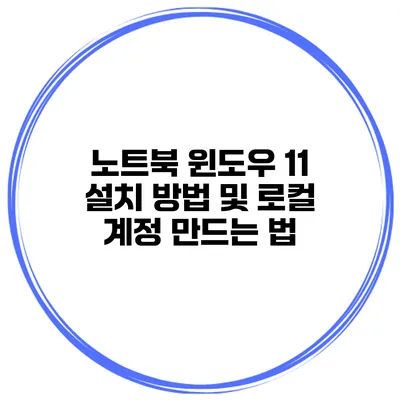윈도우 11 설치 방법과 로컬 계정 만드는 법: 간편 가이드
노트북이나 PC에서 윈도우 11을 설치하는 것은 생각보다 간단해요. 특히 새로운 기능과 성능 향상을 경험할 수 있는 기회이므로 많은 분들이 이 과정을 통해 최신 기술을 경험하고 싶어 하실 겁니다. 이번 포스트에서는 윈도우 11을 설치하는 방법과 함께 로컬 계정을 만드는 법에 대해 자세히 알아볼게요.
✅ 랜카드 드라이버 설치와 업데이트 방법을 알아보세요.
윈도우 11 설치 전 준비 사항
하드웨어 요건
윈도우 11을 설치하기 전, 하드웨어 요구 사항을 확인하는 것이 중요해요. 최소 요건은 다음과 같아요:
- 1GHz 이상의 프로세서
- 4GB 이상의 RAM
- 64GB 이상의 스토리지
- UEFI 펌웨어
- TPM 2.0
이 요구 사항을 충족하지 않으면 설치가 불가능하니 미리 확인해 보세요.
설치 매체 준비
윈도우 11을 설치하려면 USB 설치 매체가 필요해요. 다음 단계를 따라 만들어 볼까요?
- 윈도우 11 설치 미디어 다운로드: 마이크로소프트 공식 웹사이트에서 ‘윈도우 11 설치 도구’를 다운로드해요.
- USB 드라이브 준비: 8GB 이상 용량의 USB 드라이브를 준비해서 PC에 연결해요.
- 설치 도구 실행: 다운로드한 설치 도구를 실행하고, ‘USB 플래시 드라이브’를 선택해요.
- 설치 미디어 생성: 화면의 지시에 따라 USB 드라이브에 윈도우 11 파일을 복사해 주세요.
BIOS 설정 변경
설치하기 전에 BIOS에서 부팅 순서를 변경해야 해요. USB 드라이브에서 부팅할 수 있도록 설정해 주세요. BIOS 설정에 들어가는 방법은 제조사마다 다르니 참고하시길 바랍니다.
✅ 엡손 드라이버 설치 방법과 팁을 지금 바로 알아보세요.
윈도우 11 설치 절차
윈도우 11 설치를 시작해볼게요.
- USB로 부팅하기: USB 드라이브를 연결하고, PC를 재부팅하면 설치 프로그램이 시작돼요.
- 언어 및 기타 설정 선택: 언어, 시간 및 언어, 키보드 레이아웃을 선택한 후 ‘다음’을 클릭해요.
- 설치 시작: ‘지금 설치’를 클릭하면 설치가 시작되요.
라이센스 동의 및 설치 유형 선택
사용자 라이센스 동의서에 동의한 후 설치 유형을 선택해야 해요. 일반적으로 ‘사용자 지정: Windows만 설치(고급)’을 선택해요.
파티션 선택
설치를 위한 디스크 파티션을 선택해요. 여기서 Windows를 설치할 드라이브를 선택하고 ‘다음’을 클릭하면 자동으로 설치가 진행돼요.
✅ 아이폰 비밀번호 변경 방법과 보안 설정을 알아보세요.
개인 정보 설정 및 로컬 계정 만들기
윈도우 11 설치가 완료되면 몇 가지 개인 정보 설정을 해야 해요. 여기서 로컬 계정을 만드는 방법을 함께 설명할게요.
Microsoft 계정 대신 로컬 계정 선택하기
설치 과정 중 Microsoft 계정으로 로그인하라고 안내가 오면, 아래와 같이 로컬 계정을 선택할 수 있어요.
- ‘오프라인 계정’ 선택: Microsoft 계정 대신 오프라인 계정을 선택해요.
- 계정 정보 입력: 사용자 이름과 비밀번호를 설정하면 로컬 계정이 생성돼요.
이 과정을 통해 Microsoft 계정 없이도 윈도우 11을 사용할 수 있답니다.
개인 정보 설정
이후 개인 정보 설정을 통해 위치 및 카메라 접근 권한 등을 설정해 주세요. 필요한 경우에 따라 설정을 조정할 수 있어요.
중요한 팁과 요약
설치 후 아래의 사항을 확인해 주세요.
| 요소 | 설명 |
|---|---|
| 업데이트 확인 | 설치 후 즉시 Windows Update를 통해 최신 패치를 적용해 주세요. |
| 필수 프로그램 설치 | 안티바이러스, 브라우저, 오피스 등의 필수 프로그램을 설치해 주세요. |
추가 팁
- 윈도우 11의 새로운 기능: 새로운 시작 메뉴, 윈도우 스냅 레이아웃과 같은 기능을 사용해 효율적으로 작업할 수 있어요.
- 데이터 백업: 내 정보는 항상 백업을 해두는 것이 좋습니다.
윈도우 11 설치는 생각보다 간편하답니다! 설치 후 로컬 계정을 만들면 보안과 개인 정보 보호 측면에서도 유리해요. 이 가이드를 따라 시도해 보세요.
결론
윈도우 11 설치 방법과 로컬 계정 만드는 법에 대해 알아보았어요. 최신 기술을 갖춘 윈도우 11을 통해 더 나은 컴퓨팅 환경을 경험할 수 있을 거예요. 이제 한 단계 더 나아가 보세요. 윈도우 11의 새로운 기능을 경험하고, 자신의 PC를 더욱 풍부하게 활용해 보세요!
자주 묻는 질문 Q&A
Q1: 윈도우 11을 설치하기 전에 어떤 준비 사항이 필요한가요?
A1: 하드웨어 요건으로는 1GHz 이상의 프로세서, 4GB 이상의 RAM, 64GB 이상의 스토리지가 필요하며, UEFI 펌웨어와 TPM 2.0이 요구됩니다.
Q2: 윈도우 11 설치에서 로컬 계정을 만드는 방법은 무엇인가요?
A2: 설치 과정에서 ‘오프라인 계정’을 선택한 후 사용자 이름과 비밀번호를 입력하면 로컬 계정이 생성됩니다.
Q3: 윈도우 11 설치 후 어떤 점을 확인해야 하나요?
A3: 설치 후 Windows Update를 통해 최신 패치를 적용하고, 필수 프로그램(안티바이러스, 브라우저, 오피스 등)을 설치해야 합니다.